导读:(苹果mac电脑数据恢复教程)相关电脑教程分享。
苹果mac电脑数据丢失怎么办?mac电脑文件删除了怎么恢复?数据恢复一直是我们系统小白所认为高大上的技术,其实数据恢复没有我们想象中那么难,下面小编就为大家详细的介绍苹果mac电脑数据恢复教程,让你秒变电脑大神从此妹子不在话下。前记:数据恢复软件不是万能的,如果读写次数太多的话数据是会被覆盖和消除的。所以这种情况下我们只能找回一部分丢失和删除的文件。工具:苹果笔记本、easyrecovery for mac 这个软件(在app商店中就有)步骤1、选择媒体类型:根据媒介的性质,选择好合适的媒体类型,发生在mac上的属于硬盘问题,即硬盘驱动器。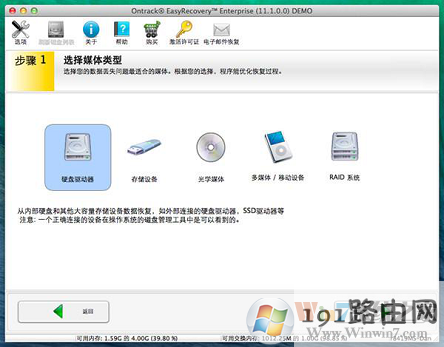
步骤2、选择需要扫描的卷标:选择文件丢失的磁盘。
步骤3、选择恢复场景:选择恢复已删除的文件。
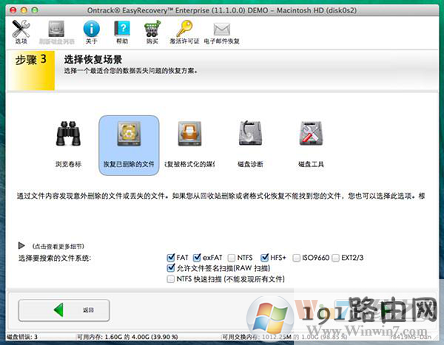
步骤4、检查您的选项:这一步主要是为了用户及时的纠正之前所选的选项中有错误的部分,确认后点击继续就可以了。
步骤5、保存文件:文件扫描完成后,文件的扫描结果会以列表的形式出现在窗口中,我们可以根据文件丢失的类型,找到需要恢复的文件,然后保存到另一个磁盘。注意,这时候我们需要对软件进行激活,如果没有激活则无法恢复数据。
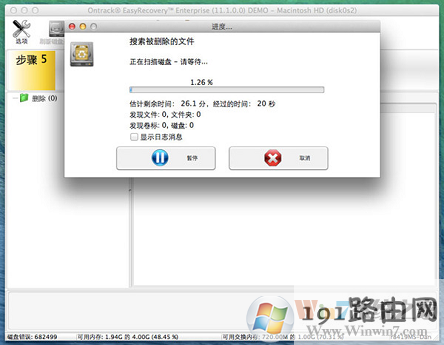
Mac数据恢复软件使用起来非常简单,数据也很容易恢复,但是大家需要注意的一点是,在数据丢失后,一定要保证没有新的数据写入源盘,以免文件被覆盖。
总结:以上就是苹果mac电脑数据恢复教程了,希望对大家有帮助。



